Cara Memasukkan Desain ke Dalam Mockup PSD
Mungkin kalian yang baru berkecimpung dunia desain grafis kurang menguasai photoshop dan cara memasukkan desain kita ke dalam mockup. Kita semua tahu bahwa mockup merupakan percontohan atau suatu desain yang diblend pada foto di dunia nyata seolah-olah desain itu sudah di cetak di dunia nyata, di dunia 3D. Tak jarang mockup terkadang memberikan efek psikologi positif bagi client yang melihat desain kita. Seolah olah kita sangat profesional dan desain kita sangat cocok dan layak untuk dicetak dan diaplikasikan di dunia nyata.
Mockup sudah menjadi hal yang biasa terutama bagi mereka yang mengikuti kotes desain di internet. Konon mereka yang menyuguhkan mockup lebih berpotensi menang dari pada yang tidak. Tak terkecuali client lokal, juga mungkin berpengaruh juga pada tingkat kepuasannya.
Nah kalau kamu ingin belajar memasukkan mockup psd, saya akan beberkan cara simple menginstal desainmu ke dalam mockup.
1. Siapkan Mockup PSD yang kamu inginkan, kamu bisa cari di graphic burger atau pakai mockup ini Download Mockup Banner Warung Sederhana PSD
2. Pada tutor kali ini saya gunakan mockup warung. Unduh dan buka mockup psd dengan program photoshop.
3. Kurang lebih tampilannya adalah sebagai berikut.
biasanya pada mockup itu terdapat layer yang bernama your design here, you logo here, edit here, dll. Tak jarang layer itu juga berwarna, dan pasti berupa layer smart object.
Langsung saja klik 2x tumbnail layernya. Silahkan lihat tanda panah merah pada gambar diatas untuk lebih jelasnya.
4. Kalian akan dibawa masuk ke file psb, dimana file desain itu berasal. Nah disini kamu tinggal utak atik gambarnya atau diganti dengan gambar desain mu sendiri, pastikan gambarnya pas memenuhi layer.
Jika sudah diedit tinggal save / CTRL + S. Otomatis gambar mockup psd yang asli akan terupdate sesuai desain yang kita edit tadi. Silahkan kembali ke tab mockup awal, untuk melihat perubahannya.
Demikian tutorial ini semoga bermanfaat.

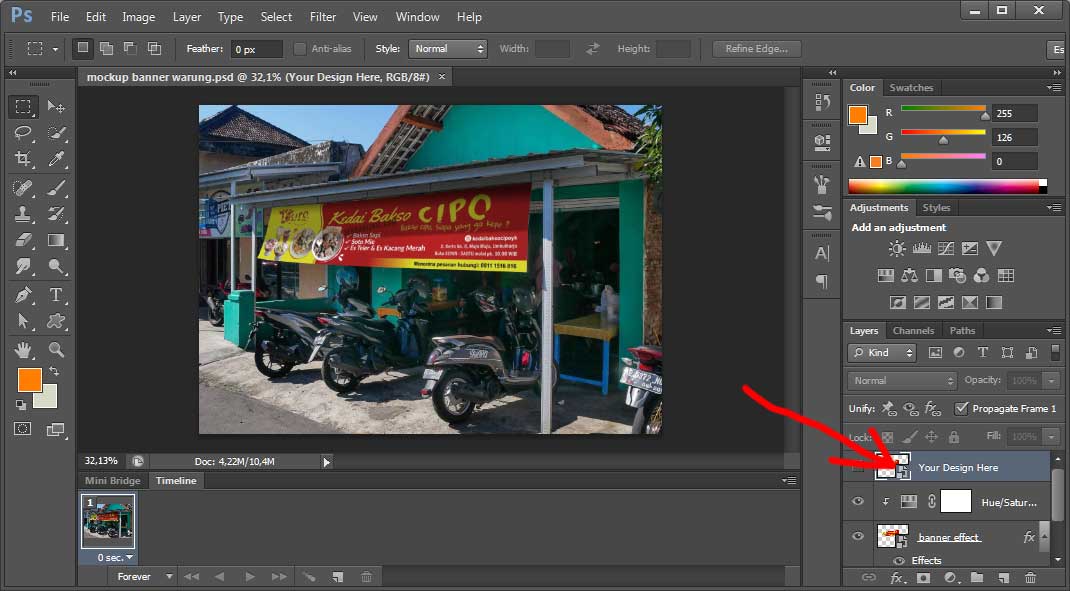

0 Response to "Cara Memasukkan Desain ke Dalam Mockup PSD"
Post a Comment